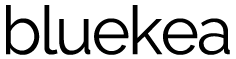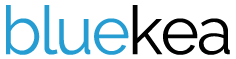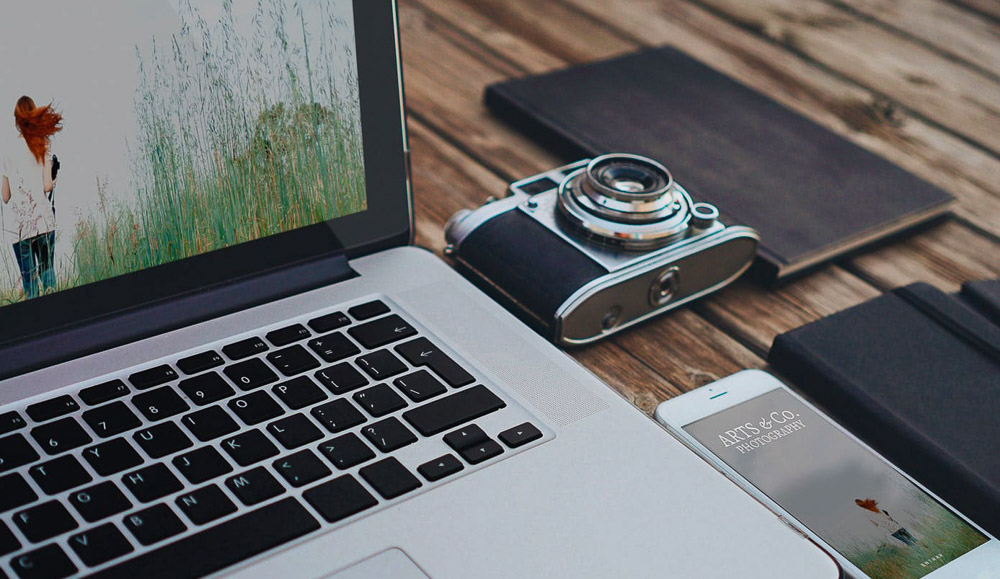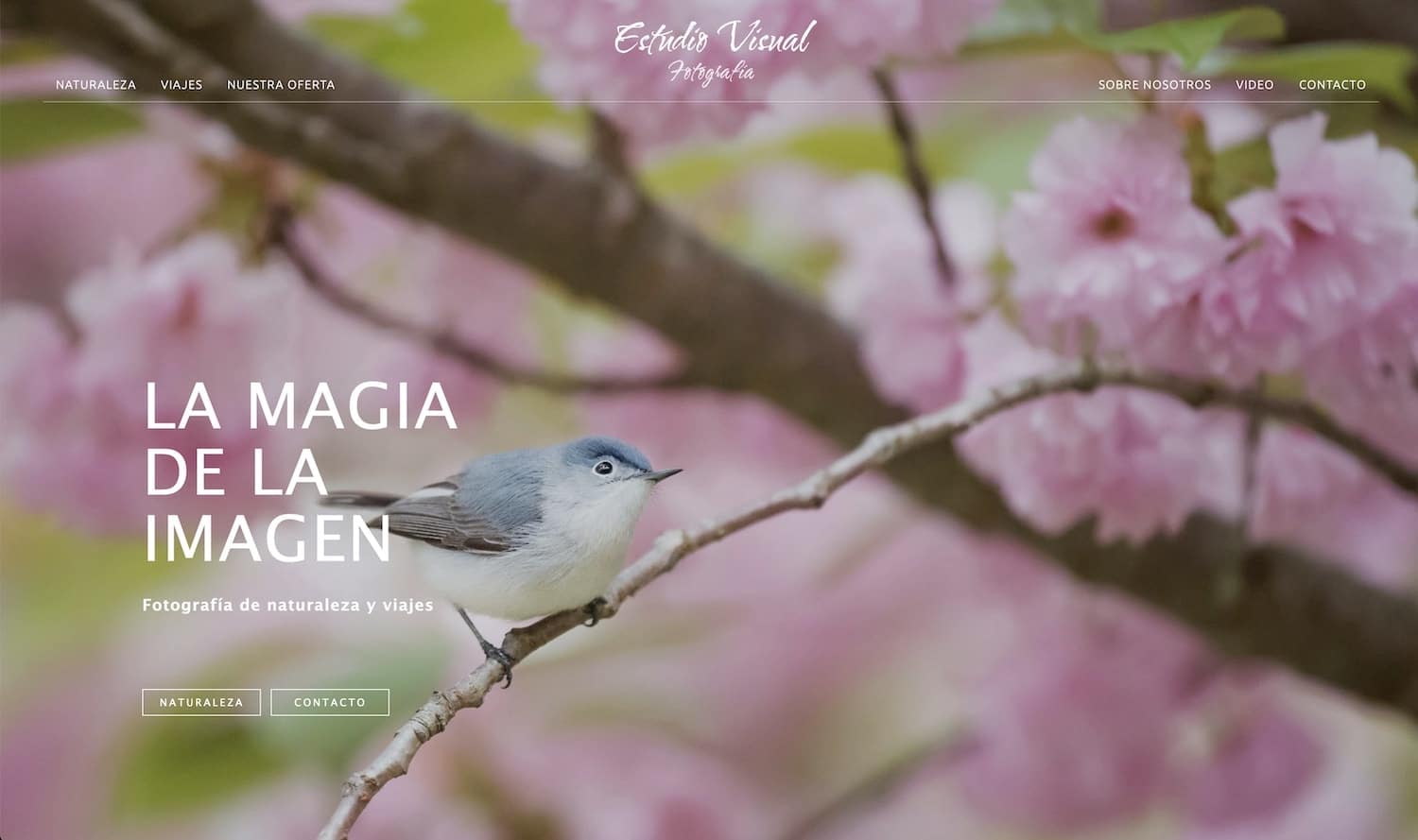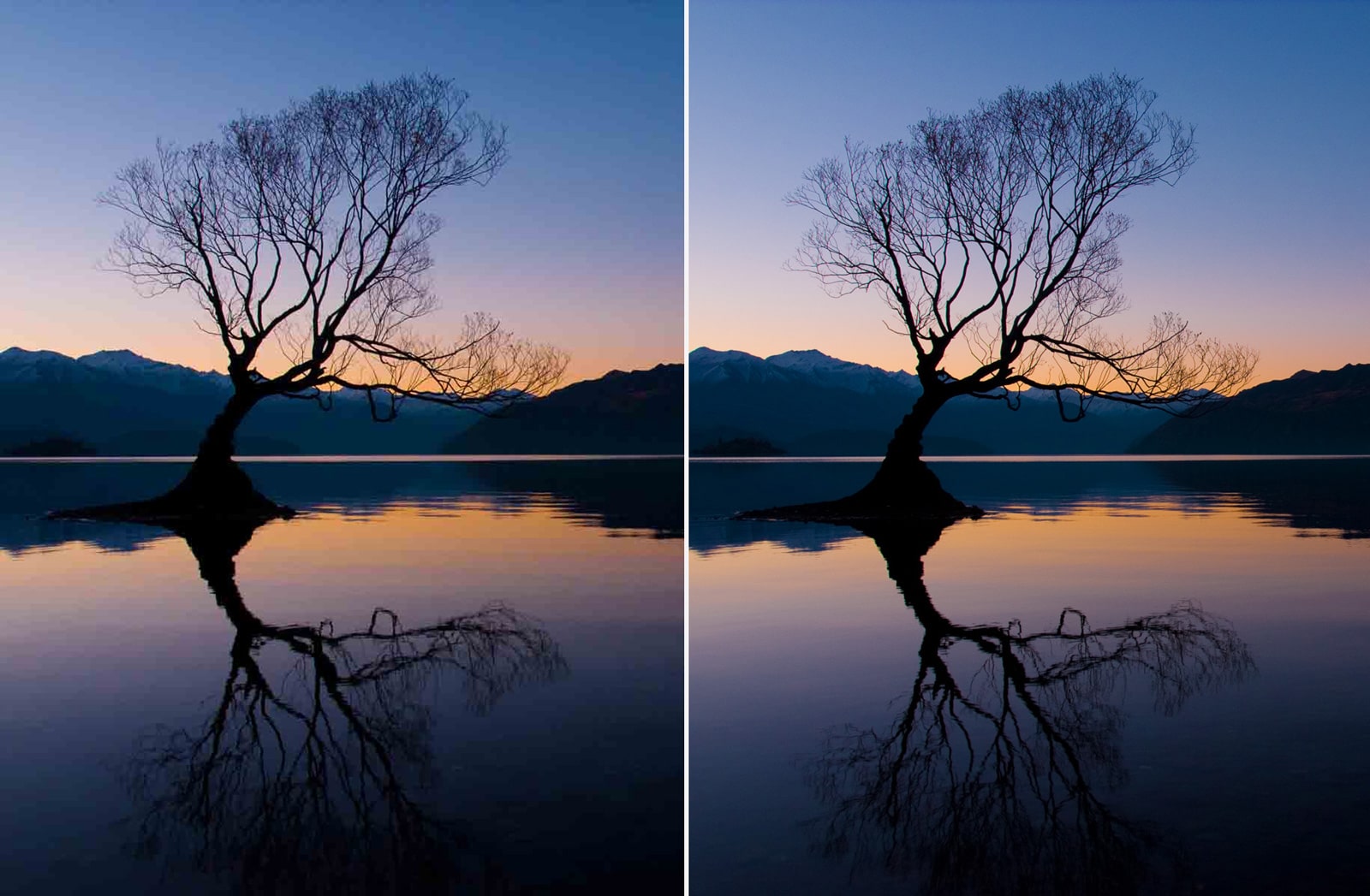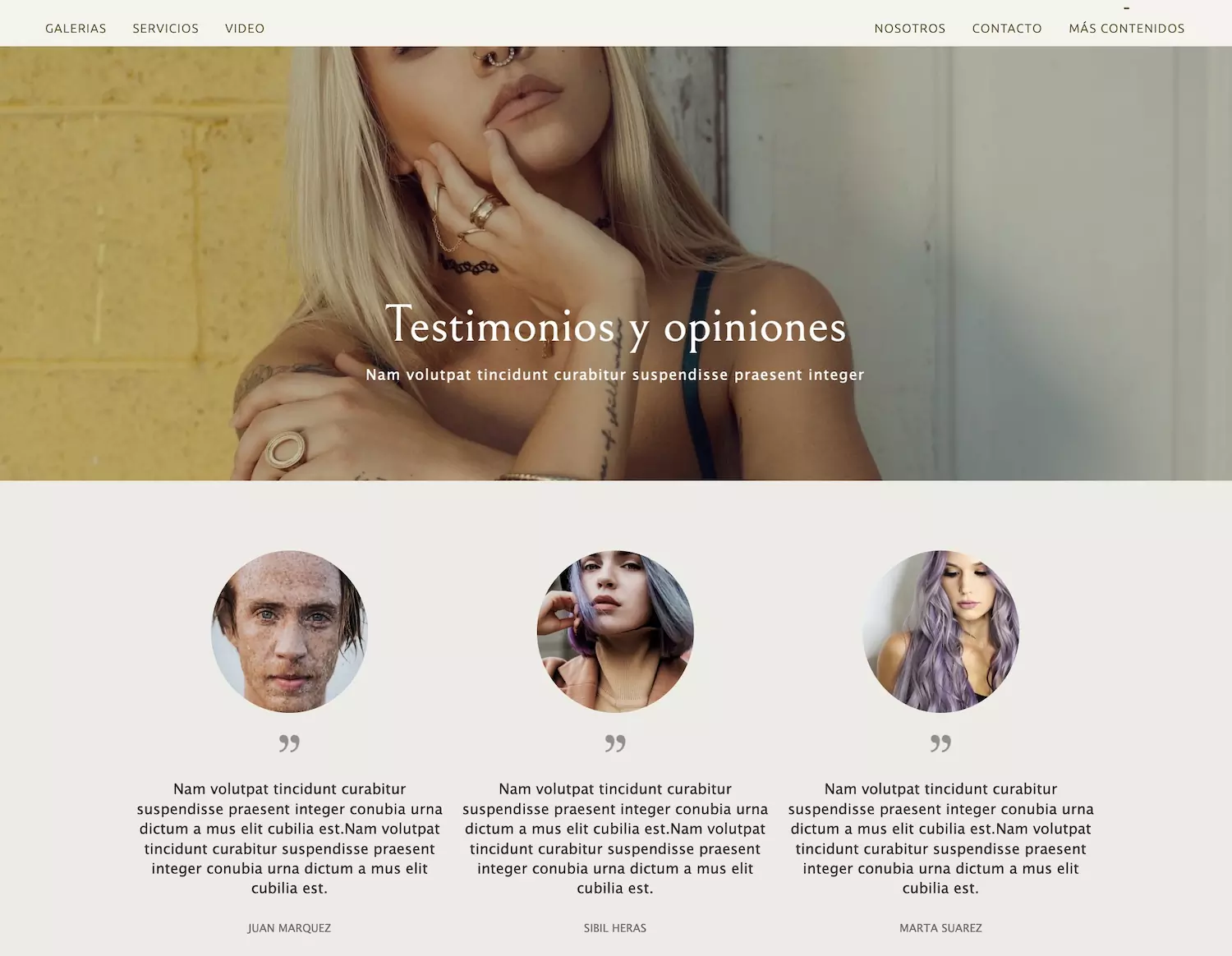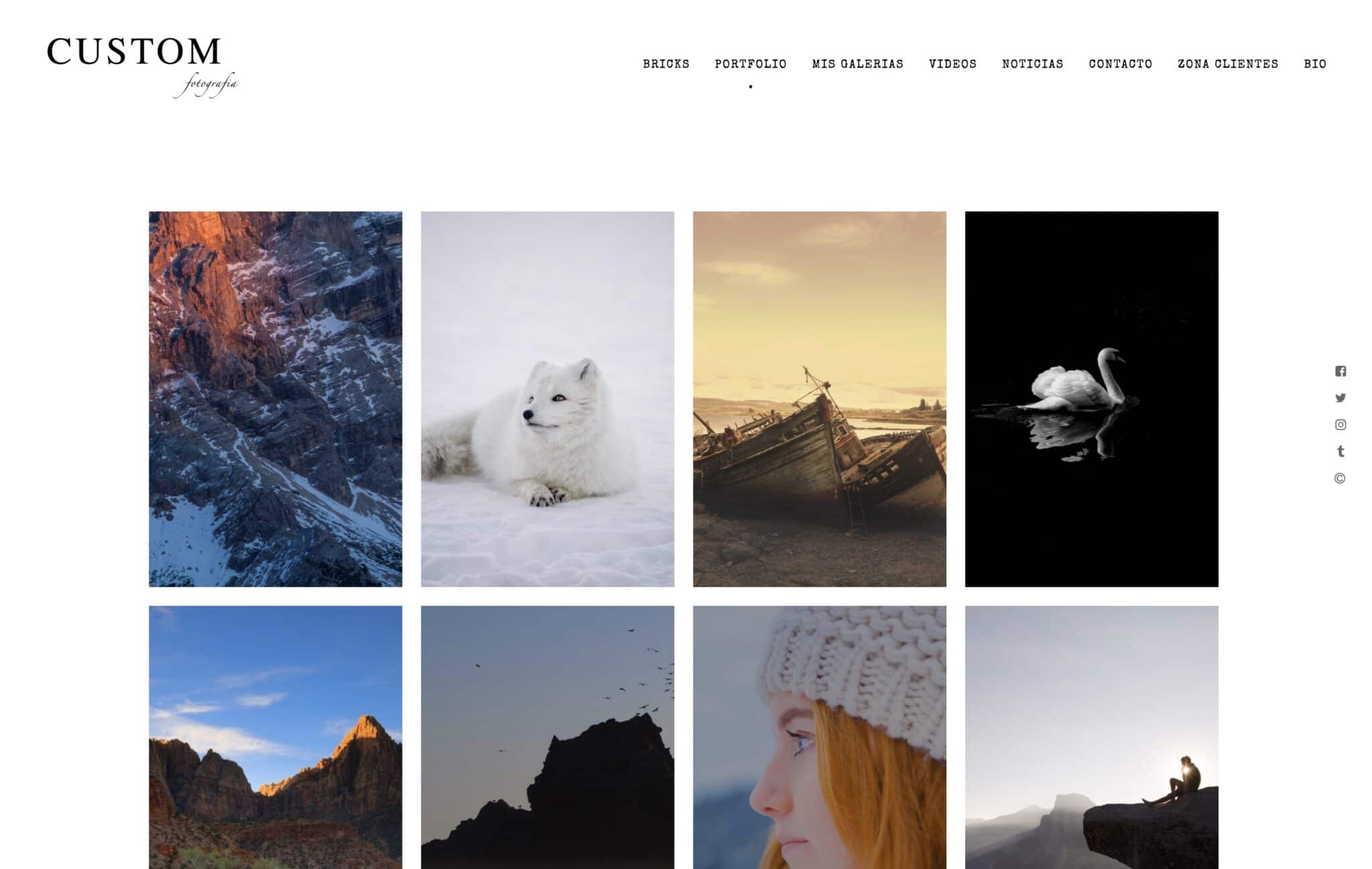Una de las cuestiones que respondemos con más frecuencia en Bluekea tiene que ver con el peso de las fotos. A muchos fotógrafos les preocupa que sus imágenes no se vean con la máxima calidad y para ello prefieren subirlas con la mínima compresión jpg y consecuentemente con un peso muy elevado. Esto conlleva más tiempo para subir las fotos a la web, e inevitablemente una web más lenta en general, con todas las consecuencias negativas que ello implica en un momento en el que todo el mundo busca inmediatez.

En Bluekea por lo general no redimensionamos las fotos que se suben a la web salvo para crear las miniaturas correspondientes; creemos que hay que respetar el tratamiento de color y enfoque que el fotógrafo da a sus imágenes cuando las prepara para web. Aquellos, aunque poco, pueden ser alterados cuando la imagen es redimensionada en un servidor web.
En este contexto el fotógrafo necesita preparar sus fotos con el menor peso en Kb posible para que su web se mueva con soltura, pero siempre sin renunciar a la nitidez y fidelidad de color. El parámetro con el que jugamos para balancear ambos extremos es la compresión de la imagen jpg. A mayor compresión, menor peso y calidad. A compresión cero, 100% de calidad, pero las fotos resultan terriblemente pesadas. Como regla general solemos recomendar una compresión en torno al 80 sobre 100, lo que suele resultar en un peso de entre 200 y 400Kb por foto para un tamaño de 1250px de lado mayor. El peso final varía enormemente dependiendo del contenido y detalle de la imagen.
Como generalmente no dispone de tiempo para procesar las fotos una a una, el fotógrafo hace uso de procesado por lotes, estableciendo unos valores de compresión jpg, tamaño final y enfoque que luego se aplican a un conjunto de imágenes en bloque. En su momento hablamos en este blog de este tipo de procesado en Adobe Lightroom, que por lo general se hace a partir de archivos raw.
Hoy hablamos de otro tipo de procesado múltiple para preparar fotos para web, que en esta ocasión se aplica a archivos jpg que ya existen y que necesitamos reducir de peso sin perder calidad. Este procesado solamente afecta a la compresión y por tanto al peso del archivo, no modifica su tamaño.
Existen varias soluciones en este sentido. Hoy hablamos de ImageOptim, disponible para Mac. Para Windows existen alternativas similares como FileOptimizer.
Queremos destacar que ImageOptim es un proyecto de software abierto y gratuito. Puedes descargarlo aquí.
Compresión con o sin pérdida
ImageOptim admite ambos procesos. La compresión con pérdida es la que aplicamos a los jpg de siempre, en la que escogemos un nivel de calidad entre 0 y 100% y los píxeles de la imagen son regenerados para conseguir reducciones significativas en el peso.
La compresión sin pérdida consiste en no tocar la imagen en sí sino en suprimir una serie de datos que vienen incluidos en el archivo jpg y que generalmente no son relevantes al subir la foto a una web. Estos son los metadatos EXIF, miniaturas incrustadas, comentarios o perfiles de color innecesarios. Esto supone por lo general un ahorro en torno al 10% en fotos en jpg sin afectar para nada a la calidad y es una medida interesante antes de subir cualquier foto a la web.
La clave: rapidez y facilidad de uso
Lo que más nos gusta de este software es lo fácil e inmediato que es su uso: lanzamos el programa, escogemos las opciones de compresión y le soltamos encima una carpeta con fotos. En cuestión de poco tiempo todas las imágenes están procesadas y listas. Es importante destacar que las fotos se sobreescriben, no se crean nuevas versiones, por ello es importante no aplicar la compresión a nuestros originales sino a una copia.
Nuestras pruebas
Aquí incluimos varias comparaciones aplicando diferentes niveles de compresión. Dependiendo de la pantalla donde estés viendo esto, es probable que tu navegador esté redimensionando las fotos respecto a su tamaño original. Esto es una ventaja en nuestra opinión, ya que es así como suelen verse muchas de las imágenes en web.
 Resumen de resultados para la misma foto con 4 tipos de compresión: sin pérdida, al 95%, al 90% y al 85%.
Resumen de resultados para la misma foto con 4 tipos de compresión: sin pérdida, al 95%, al 90% y al 85%.
Conclusiones
- La compresión sin pérdidas supone un ahorro de entrada de unos 90Kb.
- Incluso a niveles mínimos de compresión como el 95% el ahorro en peso es muy importante.
- Incluso aplicando el máximo de compresión del 80% en este ejemplo, apenas se aprecian artefactos en los bordes de la montaña. Este es un punto muy interesante y es debido al redimensionamiento anteriormente explicado.
- El nivel de compresión de la imagen afecta principalmente aunque de forma sutil a la fidelidad del color.
Nuestra recomendación es probar todo esto con tus propias fotos aplicando diferentes niveles de compresión, y revisar los resultados para quedarte con la configuración que más te interesa.